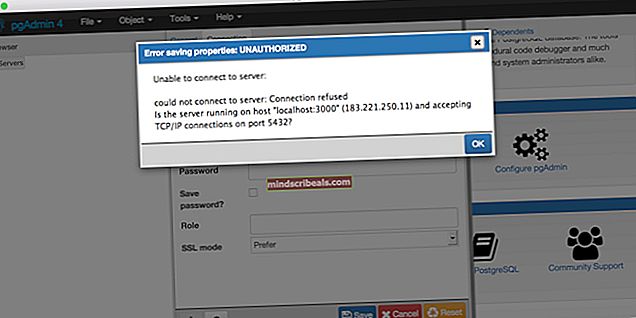Slik kobler du F1 Smart Band nr.1 til mobilappen
Fremveksten av høyteknologiske innovasjoner har introdusert bruken av Smart Bands i våre liv i dag. No.1 F1 Smart Band er en av de bærbare teknologiene som har kommet godt med sine imponerende funksjoner. Takk til merke nr. 1 for produksjon av smartklokker og nå smarte band, inkludert NO.1 F1Smart Band.

Den bærbare teknologien har vært til stor fordel for folk flest, og du er ikke noe unntak her. Det smarte båndet er også kjent som en aktivitets- eller treningssporing som er designet for å hjelpe deg med å spore og overvåke kaloriforbruket ditt, søvnkvaliteten, hjerterytmene og kjørelengdeposten blant andre flotte aktiviteter.
Derfor er det uten tvil at besittelsen av No.1 F1 Smart Band sannsynligvis vil være til nytte for deg i dine daglige aktiviteter. Alt i alt vil smartbandet forbløffe deg med sine utrolige funksjoner.
Koble F1 Smart Band No.1 til mobilappen
Nå som du har smartbåndet med deg, er det mye mer behov for å koble det til en mobilapp for å utvide armbåndets funksjoner. Smartbåndet kan kobles til både Android- og iOS-enheter.
Merk at F1 Smart Band No.1 støtter telefoner med Bluetooth versjon 4.0 eller nyere. Videre må du sørge for at smartbåndet og telefonen din er i nærheten for å muliggjøre enkel tilkobling. For å koble det smarte armbåndet til en mobilapp, må du følge fremgangsmåten beskrevet nedenfor:
Trinn 1: Last ned og installer Wear Fit-appen
Wear Fit-appen er tilgjengelig for nedlasting både i Android- og iOS-telefoner. Vær oppmerksom på at treningsappen bare er kompatibel med telefoner som har Android-versjon 4.4 eller nyere og iOS 7 eller nyere versjoner.
Det er to måter du kan laste ned og installere Wear Fit på:
Metode 1: Last ned den fra enten Google Play Store eller App Store
Hvis du bruker en Android telefon, må du følge trinnene nedenfor for å laste ned Wear Fit-appen:
- Gå til Google Play Butikk på telefonen din.
- Søk etter "Bruk passform”App.
- Klikk på Installere.
Hvis du bruker en iPhone, må du følge trinnene nedenfor:
- Gå til din App Store på iPhone.
- Søk etter "Wear Fit ” app.
- Klikk deretter på Få.

Metode 2: Skanning ved hjelp av QR-kode
Du kan også laste ned og installere appen ved å skanne QR-koden direkte i No.1 F1 Smart Band. Deretter kan du laste ned og installere Wear Fit.

Trinn 2: Start Wear Fit-appen
Etter at du har lastet ned Wear Fit-appen, må du åpne den på telefonen din for å sette opp tilkoblingen. Naviger gjennom applikasjonene på telefonen din og klikk på Wear Fit-appen for å åpne den.
Trinn 3: Slå på Bluetooth på telefonen
For at du skal kunne koble til No.1 F1 Smart Band, må du sørge for at Bluetooth er slått på for å aktivere sammenkoblingen. For å slå på Bluetooth på telefonen, følg fremgangsmåten som beskrevet nedenfor:
- Klikk på Innstillinger app på telefonen din.
- Å velge Blåtann.
- På innstillingsskjermen bytter du knappen ved siden av blåtann for å snu den på.

Trinn 4: Sett opp profilen din
Etter å ha startet Fitness Bracelet-appen, fortsett med å angi profilen din. Dette vil gjøre det mulig for deg å planlegge treningsmålet ditt og starte en sunn reise ved å spore og overvåke søvnregistreringen, trinnregistreringen, hjerterytmen blant andre helseregistre.

Trinn 5: Koble Smart Band til telefonen
Mens Bluetooth er slått på, må du nå koble No.1 F1 Smart Band til telefonen din via Wear Fit-appen. Dette gjør at telefonen din kan synkronisere data fra smartbåndet, og overvåke og føre oversikt over treningsmålet ditt. For å oppnå dette må du følge sammenkoblingsveiledningen på telefonen nøye og koble de to enhetene sammen.

Når nummer 1 F1 Smart Band kobles til telefonen din, kan Wear Fit-appen automatisk søke og koble til smartbåndet.
Trinn 6: Tilpass Wear Fit-appen din
Når forbindelsen er vellykket, kan du fortsette å tilpasse appen ytterligere ved å legge inn Wear Fit-veiledningene og andre tilleggsinnstillinger som trinn-, hvilemodus- og hastighetsregistreringer. Du kan nå begynne å bruke No.1 F1 Smart Band og nyte funksjonene som følger med det smarte armbåndet.